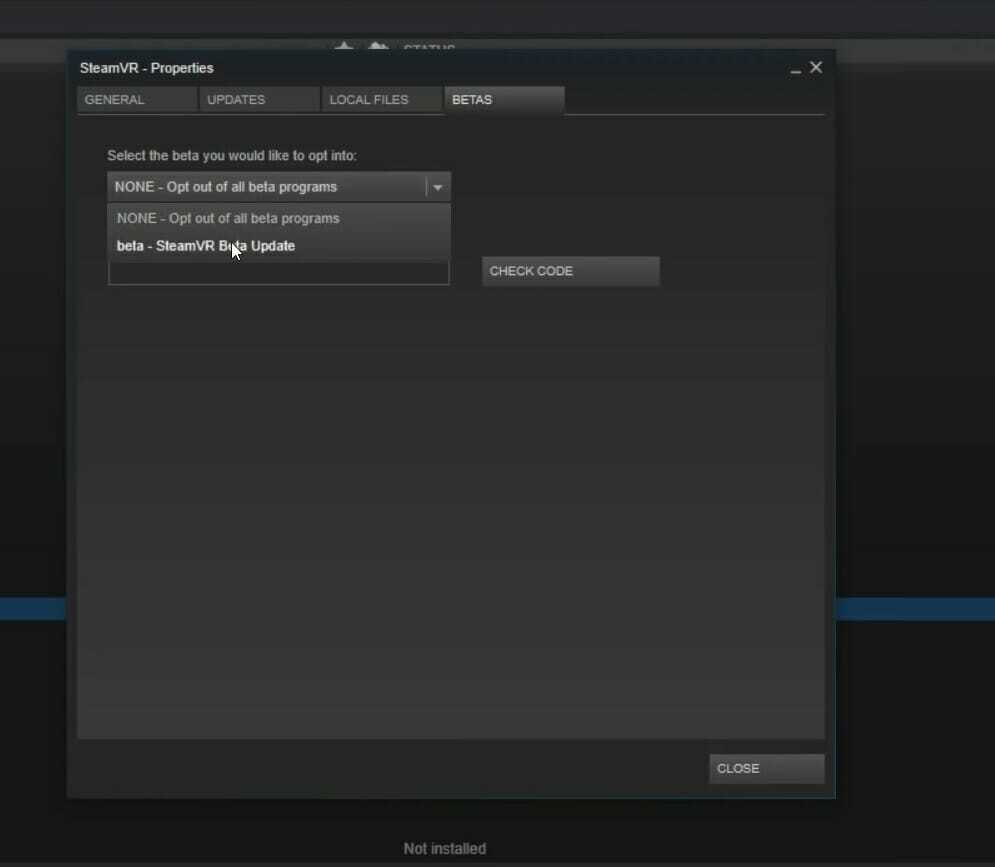- Uap adalah salah satu paket klien game terbaik dan paling andal, tetapi terkadang masih memunculkan pesan kesalahan.
- Di sini kita melihat beberapa perbaikan yang lebih mungkin untuk Steam Error 118.
- Untuk panduan pemecahan masalah lebih lanjut, pastikan untuk memeriksa kami hub uap khusus.
- Untuk artikel yang lebih menarik, lihat kami halaman uap.

- CPU, RAM, dan Pembatas jaringan dengan pembunuh tab panas
- Terintegrasi dengan Twitch, Discord, Instagram, Twitter, dan Messenger secara langsung
- Kontrol suara bawaan dan musik khusus
- Tema warna khusus oleh Razer Chroma dan memaksa halaman gelap
- VPN dan Pemblokir iklan gratis
- Unduh Opera GX
Steam Error Code 118 adalah masalah yang dapat muncul untuk beberapa pengguna ketika mereka mencoba untuk membuka Toko atau Perpustakaan
dari Steam. Pesan kesalahan menyatakan:Tidak dapat terhubung ke server. Server mungkin offline atau Anda mungkin tidak terhubung ke internet.
Akibatnya, pengguna tidak dapat mengakses Steam Store atau Library.
Lihat perbaikan potensial ini untuk Steam Error Code 118
1. Mulai ulang router
Pertama, restart router Anda. Untuk melakukannya, cabut router dari dinding. Tunggu beberapa menit sebelum mencolokkan kembali router. Kemudian tunggu beberapa menit lagi sebelum membuka Steam.
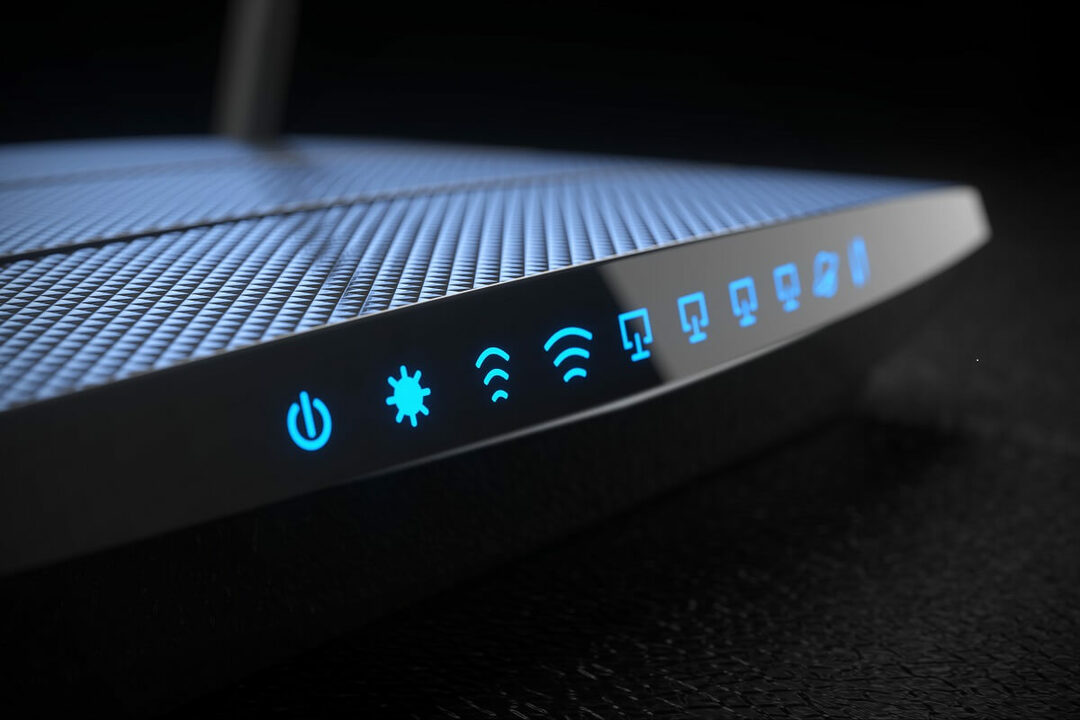
2. Bersihkan boot Windows
- Program dan perangkat lunak pihak ketiga yang saling bertentangan dapat menghasilkan Steam Error Code 118, yang akan diselesaikan dengan boot bersih.
- Untuk membersihkan boot Windows 10, luncurkan Run dengan tombol Windows + R pintasan keyboard.
- Tipe msconfig di Jalankan dan klik baik untuk membuka jendela yang ditunjukkan pada gambar langsung di bawah.
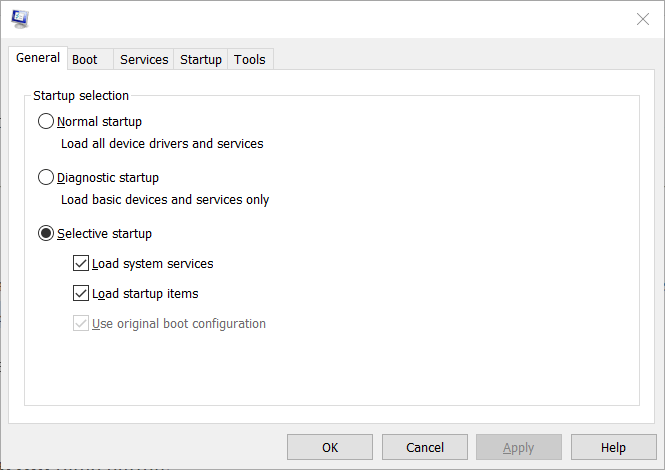
- Pada tab Umum, pilih Startup Selektif tombol radio.
- Hapus centang Muat startup yang dipilih kotak centang.
- Pilih Memuat layanan sistem dan Gunakan konfigurasi boot asli pengaturan di sana.
- Klik tab Layanan yang ditunjukkan langsung di bawah.
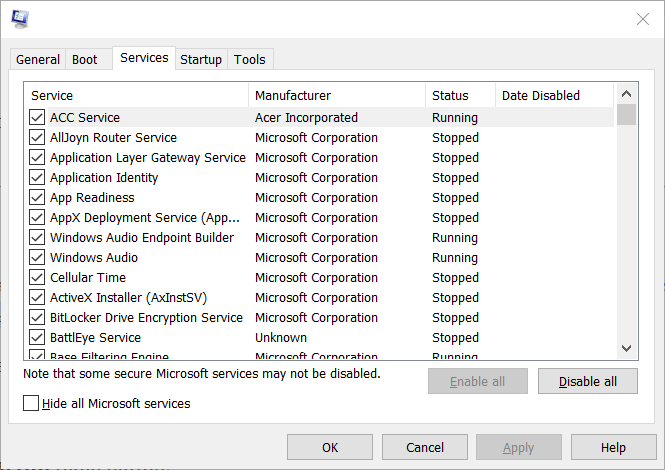
- Di sana pilih Sembunyikan semua Microsoftjasa kotak centang, yang menghapus layanan yang lebih penting dari daftar.
- Kemudian pilih Menonaktifkan semua opsi untuk membatalkan pilihan semua layanan pihak ketiga.
- Selanjutnya, klik Menerapkan pilihan.
- tekan baik tombol untuk keluar dari jendela.
- Klik Mengulang kembali pada kotak dialog yang muncul.
Buka Steam setelah membersihkan boot Windows. Jika Steam Error Code 118 sekarang teratasi, salah satu program atau layanan startup pihak ketiga bertentangan dengan Steam.
Anda harus mencari tahu persis program atau layanan mana yang bertentangan dengan perangkat lunak dengan memulihkan item startup satu per satu. Atau, Anda bisa membiarkan pengaturan boot apa adanya.
3. Periksa apakah Windows Defender Firewall memblokir Steam
- Itu Firewall Pembela Windows mungkin memblokir Steam.
- Untuk memeriksa, tekan tombol Windows + S hotkey untuk membuka utilitas pencarian.
- Tipe firewall di kotak pencarian yang terbuka.
- Klik Windows Defender Firewall untuk membuka Panel kendali apel untuk itu.
- Klik Izinkan aplikasi atau fitur melalui Windows Defender Firewall di sebelah kiri applet firewall.
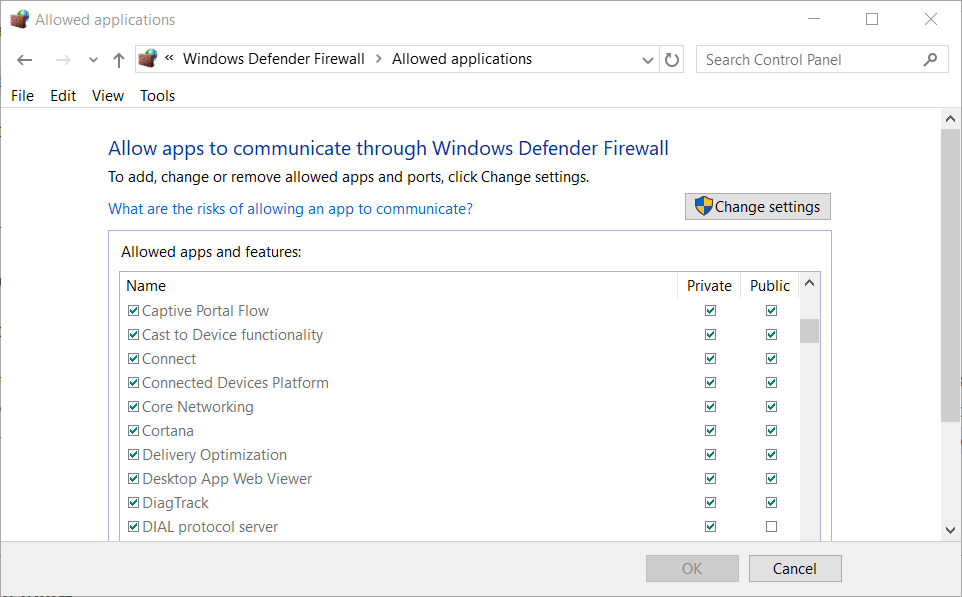
- Klik Ubah pengaturan untuk menyesuaikan aplikasi firewallizin di sisi kiri jendela.
- Kemudian periksa bahwa Publik dan Pribadi kotak centang untuk Steam Client dipilih. Jika tidak, pilih kedua kotak centang tersebut.
- Klik baik tombol untuk keluar dari jendela.
Beberapa utilitas antivirus pihak ketiga juga memiliki firewall. Oleh karena itu, beberapa pengguna mungkin perlu menonaktifkan utilitas antivirus pihak ketiga mereka. Untuk melakukannya, klik kanan ikon coba sistem perangkat lunak antivirus untuk membukanya menu konteks.
Menu konteks itu mungkin akan menyertakan opsi penonaktifan yang akan mematikan perangkat lunak antivirus. Mungkin juga ada opsi yang lebih spesifik untuk menonaktifkan firewall utilitas antivirus pada menu konteksnya.
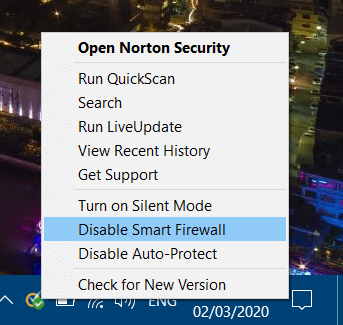
4. Jalankan pemindaian antivirus
- Virus mungkin juga bertanggung jawab atas Steam Error Code 118.
- Untuk memindai dengan utilitas antivirus default Windows 10, tekan tombol Windows + S hotkey.
- Masukkan kata kunci Keamanan Windows, lalu klik aplikasi tersebut untuk membukanya.
- Klik Opsi pemindaian pada tab Perlindungan virus & ancaman yang ditunjukkan langsung di bawah.

- Pilih Memindai keseluruhan pilihan.
- tekan Memindai sekarang tombol.
Itulah beberapa resolusi yang bisa memperbaiki Steam Error Code 118. Namun, jika tidak ada resolusi di atas yang berhasil, periksa apakah Steam sedang down di Downdetector.com. Mungkin ada pemadaman server Steam yang tidak dapat diperbaiki pengguna.
Pertanyaan yang Sering Diajukan
Ya, mengunduh, menginstal, dan menggunakan Steam sepenuhnya gratis, tanpa biaya tersembunyi apa pun.
Menghentikan Steam agar tidak diluncurkan saat Startup cukup sederhana. Cukup ikuti langkah-langkah yang tertulis di panduan ini.
Ya, menemukan kontak yang juga menggunakan Steam sangat sederhana. Cukup ikuti langkah-langkah yang disebutkan di artikel rinci ini.